Vuoi passare da un iPhone a un Samsung Galaxy S9/S10/S20/S21/S22/S23? Cerchi un modo per poter trasferire anche gli SMS da iPhone sul nuovo dispositivo? E’ un vero peccato se riesci a trasferire SMS iPhone su Samsung S9/S10/S20/S21/S22/S23. Comunque devi sapere che esiste un modo semplice ed efficace per trasferire tutti gli SMS e iMessage da iPhone su Samsung S9/S10/S20/S21/S22/S23!
In questo articolo ti spieghiamo come fare a trasferire SMS da iPhone su Samsung S23/S22/S21/S20/S10/S9 grazie a due programmi molto interessanti: stiamo parlando del nuovo dr.Fone Switch e di MobileTrans.
Sommario
#1. Trasferire SMS da iPhone su Samsung con Mobiletrans
MobileTrans ti permette di copiare tutti gli SMS presenti nel tuo iPhone. Inoltre esso permette di copiare i contatti inclusi quelli su iCloud, Yahoo!, Hotmail e altri account, foto, musica e video direttamente sul Samsung S9/S10/S20/S21/S22/S23.
Scarica di seguito il programma (in versione demo) per copiare SMS da iPhone su Samsung S23/S22/S21/S20/S10/S9. Fai attenzione a scaricare la versione corretta in base al tuo computer: Windows o Mac!
Guida: Trasferire SMS da iPhone su Samsung S23/S22/S21/S20/S10/S9 in 1 click
MobileTrans è compatibile con molti modelli e versioni di iPhone. Segui i passaggi di seguito per trasferire SMS da iPhone su Samsung S23/S22/S21/S20/S10/S9
Step 1. Avvia MobileTrans sul PC
Avvia MobileTrans sul PC dopo averlo installato. Poi, apparirà la finestra principale sullo schermo del PC. La stessa schermata apparirà sul tuo Mac se utilizzi questo tipo di computer.

Step 2.Collega l’iPhone e il Samsung S23/S22/S21/S20/S10/S9 al PC
Collega i dispositivi Samsung e iPhone al PC utilizzando un cavo USB. I due telefoni verranno rilevati automaticamente e mostrati nella finestra principale. L’iPhone sarà visualizzato nella sinistra come “Sorgente”, mentre il Samsung S23/S22/S21/S20/S10/S9 sarà a destra com “Destinazione“.
Tra i due dispositivi c’è il bottone “Inverti“. Cliccalo se vuoi trasferire contatti, messaggi di testo, video, foto e musica dal Samsung sul tuo iPhone.
![iphone-to-android-transfer1[1]](https://www.softstore.it/wp-content/uploads/2013/10/iphone-to-android-transfer11.jpg)
Step 3. Trasferire SMS da iPhone su Samsung S23/S22/S21/S20/S10/S9
Se vuoi seleziona i box difianco alla voce contatti, SMS, foto, musica e video per trasferiti su Samsung. Poi, inizia il processo di trasferimento cliccando “Avvia Copia“. Clicca “OK” quando il processo finisce.
Tutto qui! Il vantaggio di usare MobileTrans rispetto ad altri software o altre soluzioni è che rappresenta il metodo più semplice e veloce. Oltre al trasferimento diretto dei dati da un cellulare ad un altro, c’è anche la funzione Backup e Ripristina che consente di dividere le operazioni in due fasi. Si fa prima il backup del vecchio telefono sul PC e poi si può ripristinare quel backup sul nuovo telefono (es. Samsung) in qualsiasi momento. Quindi se non hai ancora tra le mani il nuovo Samsung puoi procedere facendo il backup del tuo iPhone salvando tutti gli SMS.
#2. Trasferire SMS da iPhone su Samsung con dr.Fone
dr.Fone Switch è uno dei pacchetti presenti in dr.Fone Toolkit grazie al quale potrai trasferire facilmente e velocemente messaggi SMS da iPhone su Samsung (o viceversa). Ecco come funziona.
Scarica e installa dr.Fone sul tuo computer (Windows o Mac):
Dopo l’installazione si aprirà questa finestra principale con tutte le funzioni a disposizione:

Clicca dove c’è scritto TRASFERIMENTO TELEFONO per aprire la seguente funzione:

Collega prima il tuo iPhone al computer tramite cavo USB. Attendi che viene rilevato da dr.fone.
Poi collega il tuo Samsung al computer usando il suo cavetto USB. Affinchè il Samsung venga riconosciuto dal programma dovrai attivare su di esso la modalità debug USB. Per far ciò vai in Impostazioni –> Info Telefono –> Info Software –> clicca per 7 volte su Versione Build fino a quando si attiva la “modalità sviluppatore”. Quindi ritorna nelle Impostazioni –> Opzioni Sviluppatore e attiva da qui l’opzione USB DEBUG
Facendo così il Samsung verrà sicuramente riconosciuto da dr.Fone e potrai selezionare i dati da trasferire da iPhone a Samsung (nel nostro caso SMS). Infine clicca su AVVIO TRASFERIMENTO.
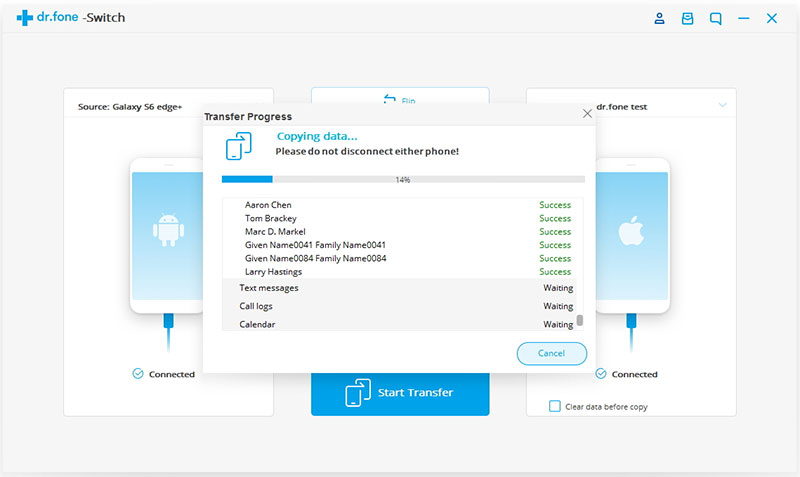
Ti Potrebbe Interessare..

GloboSoft è una software house italiana che progetta e sviluppa software per la gestione dei file multimediali, dispositivi mobili e per la comunicazione digitale su diverse piattaforme.
Da oltre 10 anni il team di GloboSoft aggiorna il blog Softstore.it focalizzandosi sulla recensione dei migliori software per PC e Mac in ambito video, audio, phone manager e recupero dati.







